|
Como configurar minha conta de ftp no LeechFTP.
Onde eu baixo o LeechFTP:
clique aqui
Ao abrir o LeechFTP, selecione no menu 'file', 'bookmark' (ou acione o ícone do
livro, terceiro da esquerda para direita) que será apresentado um quadro aonde
estarão os vários endereços, logins e senhas que o Usuário necessita ter acesso.
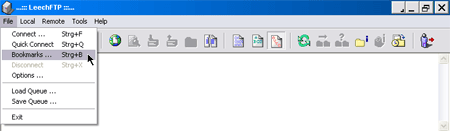
Iremos criar uma PASTA (folder) para o Cliente e, um ou mais endereços (bookmarks)
para cada diferente endereço de FTP.
[1] selecione no menu do quadro 'bookmarks', 'Edit' - 'AddFolder' (adicionar
pasta)

[2] aparece no quadro esquerdo um campo para digitar o nome da pasta que
deverá ser o nome da Conta (ex: 'seusite')
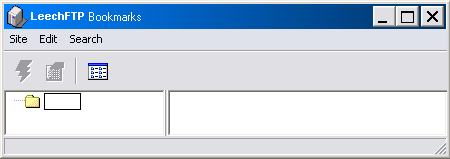
[3] criada a pasta, click com o mouse nela para ficar selecionada
[4] selecione no menu do quadro bookmarks, 'Edit' - 'AddBookmark' (adicionar
endereço)
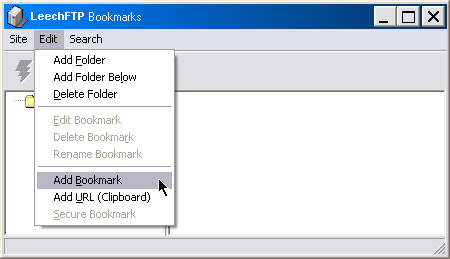
[5] no quadro apresentado selecione a guia 'login information'
[6] digite em HOST OR URL: o endereço de acesso fornecido no nosso email de
boas vindas, por exemplo: ftp.suaempresa.com.br
[7] digite em USERNAME e PASSWORD o login e a senha em letras minúsculas
fornecidos também em nosso email de boas vindas.
[8] digite em REMOTE DIRECTORY o endereço complementar: 'httpdocs' que o
levará diretamente a pasta do seu site ou deixe em branco para visualizar a raiz
do seu FTP, feito isso clique em 'OK'.
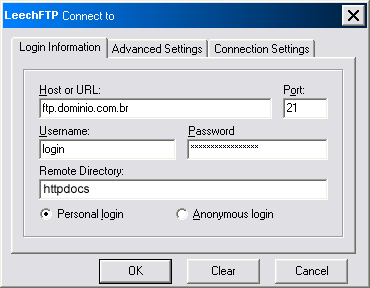
[10] repita a operação a partir de [4] incluindo outras Contas de FTP, feito
isso basta selecionar clicar no raio amarelo para se conectar ao servidor.
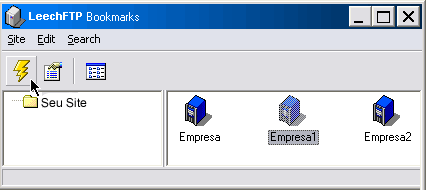
Acessando e transferindo arquivos no dia a dia
Após os endereços configurados, estes ficarão guardados não sendo mais
necessário entrar com estas informações. Assim, para utilizarmos estes recursos
diariamente devemos:
[a] acione o LeechFTP.
[b] acione no menu 'file' - 'bookmark' ou o ícone do livro (terceiro da esquerda
para direita).
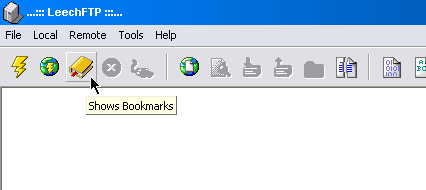
[c] no quadro bookmarks, do lado esquerdo, selecione a conta de FTP desejada
para enviar os arquivos.
[d] feito isso clique no raio amarelo para se conectar ao servidor.
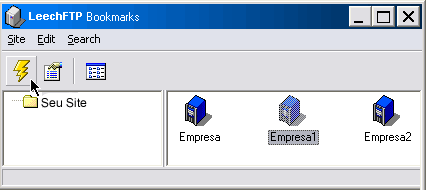
[e] aguarde estabelecer a conexão pela internet sendo apresentados 3 quadros.
No do centro serão mostrados os seus arquivos locais da sua máquina e, do lado
direito os arquivos que estão no servidor.
[f] o quadro da esquerda mostra status como 'operações a serem realizadas em
espera' (queue), 'andamento das operações' (threads), 'falhas nas operações' (failures)
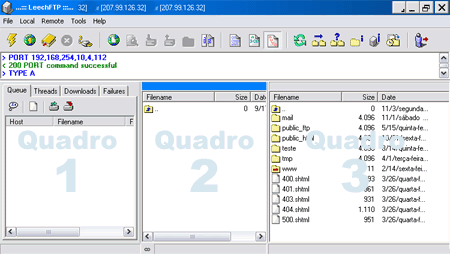
[g] selecione um ou mais arquivos do seu diretório no quadro central e,
transfira os arquivos para o servidor pelo menu ('local' - 'Upload Files'),
'arrastando' os arquivos selecionados para o quadro da direita ou pelo ícone com
a flexa para cima (UpLoad)
IMPORTANTE: um ótimo recurso do LeechFTP é que não é necessário esperar terminar
a transferência de um grupo de arquivos deste diretório para selecionar arquivos
de outro diretório a serem transferidos. Quando disparamos uma tarefa (queue)
podemos de imediato selecionar arquivos de outro diretório para serem enviados
para o servidor produzindo uma
|